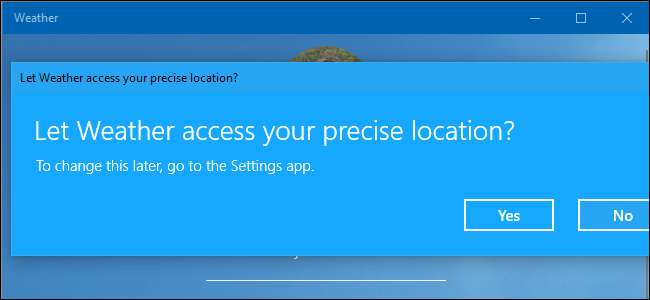
Moderne Windows 10-apper har tillatelser du kan kontrollere, akkurat som moderne iPhone-, iPad- og Android-apper. Du kan kontrollere tilgang til ressurser som posisjon, kamera, mikrofon og bilder.
Dette fungerer bare for moderne apper fra Store, også kjent som UWP-apper (Universal Windows Platform). Tradisjonelle Windows-skrivebordsprogrammer har tilgang til alt, og det er ingen måte å kontrollere det.
Slik administrerer du tillatelsene til en individuell app
For å administrere tillatelsene til en enkelt app, åpne siden for appdetaljer. Det er flere måter å gjøre dette på.
Fra Start-menyen kan du høyreklikke på en apps snarvei eller flis og velge Mer> Appinnstillinger.

Fra innstillingsskjermen kan du gå til Innstillinger> Apper> Apper og funksjoner, klikke på en app og klikke på "Avanserte alternativer."
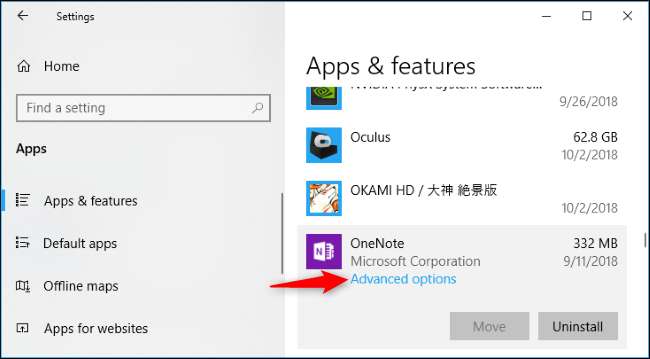
Rull ned, så ser du tillatelsene appen kan bruke under "Apptillatelser". Slå apptillatelsene på eller av for å tillate eller ikke tillate tilgang. Bare tillatelser som appen ber om vises her.
Hvis du ikke ser en apptillatelsesdel, har ikke appen tillatelser du kan kontrollere. Det er enten en moderne app som ikke ber om tillatelse eller en klassisk moderne app med tilgang til alt.
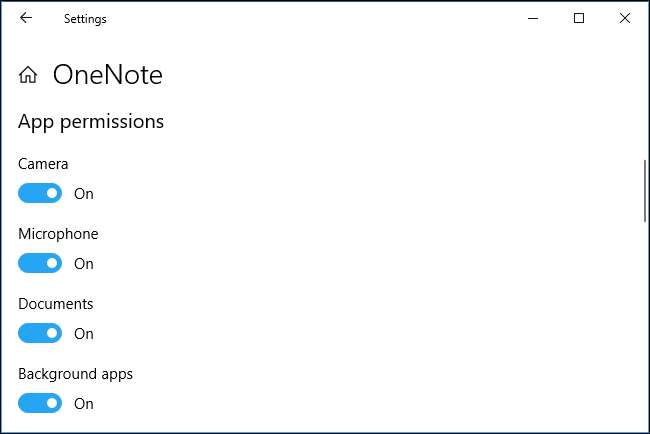
Hvordan håndtere kategorier av tillatelser
Du kan også administrere tillatelser etter kategori. For eksempel kan du se alle appene på systemet ditt som har tilgang til webkameraet ditt.
For å gjøre dette, gå til Innstillinger> Personvern. Rull ned til delen "Apptillatelser" i venstre sidefelt og klikk på typen tillatelse du vil se og administrere. Hvis du for eksempel vil se apper med tilgang til posisjonen din, klikker du på "Plassering".
Rull ned i høyre rute, så ser du delen "Velg hvilke apper som får tilgang" som lar deg velge hvilke apper som har tilgang til denne typen data.
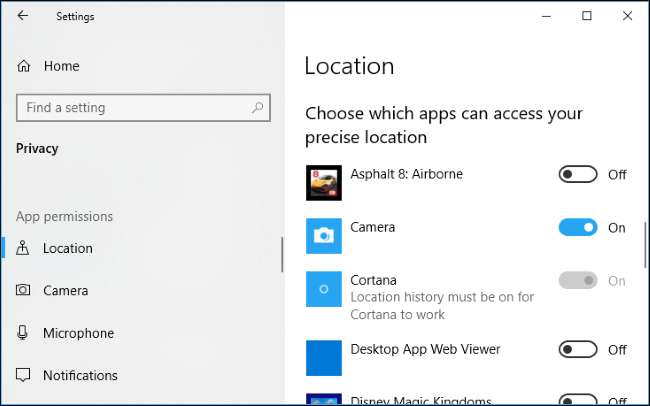
Tilgjengelige tillatelser inkluderer for øyeblikket plassering, kamera, mikrofon, varsler, kontoinformasjon, kontakter, kalender, samtalelogg, e-post, oppgaver, meldinger, radioer, andre enheter, bakgrunnsapper, appdiagnostikk, automatiske filnedlastinger, dokumenter, bilder, videoer og Filsystem.
Hver rute inneholder informasjon om hva akkurat den tillatelsen gjør, og hvorfor du kanskje vil deaktivere tilgangen til tillatelsen. For eksempel kan apper med varslingstillatelsen sende deg varsler, mens apper med radiotillatelse kan slå radioer som Bluetooth-radioen din av og på.

Når en app ønsker å bruke tillatelse for første gang, vil den dukke opp en forespørselsmelding, og du kan tillate eller nekte tillatelsen på det tidspunktet. Du trenger bare å administrere apptillatelser senere hvis du ombestemmer deg.







